PC에서 Roblox의 높은 CPU 사용량 수정
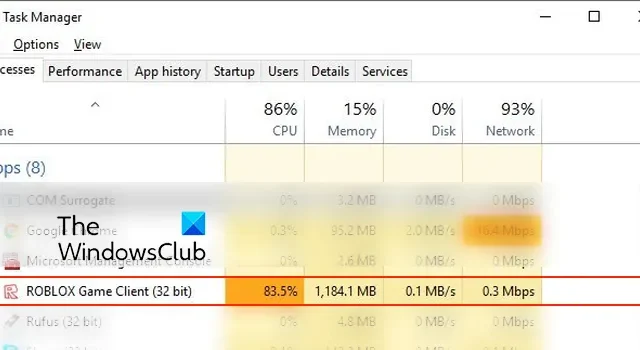
일부 Windows 사용자는 Roblox 게임이 PC에서 비정상적으로 높은 CPU 비율을 차지하고 있다고 보고했습니다 . 결과적으로 컴퓨터의 성능이 저하되고 앱 충돌, PC 정지 등 다양한 성능 문제가 계속 발생합니다.
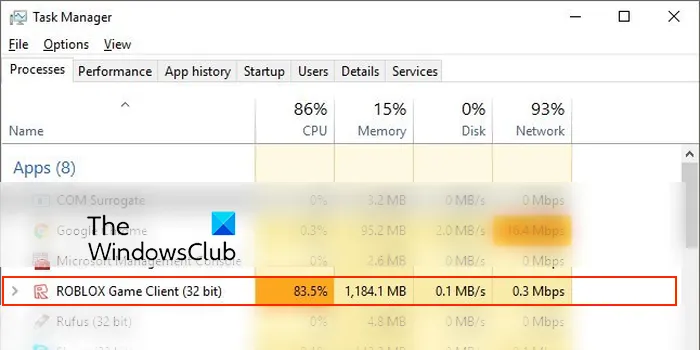
Roblox에서 내 CPU 성능이 왜 이렇게 높나요?
PC에서 Roblox의 CPU 사용량을 높이는 일반적인 문제가 있을 수 있습니다. 이러한 문제는 오래되었거나 결함이 있는 그래픽 드라이버, 오래되거나 손상된 Roblox 파일, 시스템에 존재하는 악성 코드 등일 수 있습니다. 그 외에도 Roblox 게임의 그래픽이 너무 높게 설정되어 시스템이 처리할 수 없는 경우 이 문제가 발생할 수 있습니다.
PC에서 Roblox의 높은 CPU 사용량 수정
Roblox가 Windows PC에서 CPU 사용량이 높은 경우 앱과 PC를 다시 시작하고 문제가 해결되었는지 확인하세요. 문제가 계속되는 경우 문제를 해결하기 위해 적용할 수 있는 방법은 다음과 같습니다.
- 예비 점검.
- 그래픽과 게임 내 설정을 조정하세요.
- 장치 드라이버를 업데이트하세요.
- 로블록스를 업데이트하세요.
- Roblox를 다시 설치하세요.
1] 사전점검
앱과 게임의 높은 CPU 사용량은 PC에 존재하는 맬웨어로 인해 발생할 수 있습니다. 따라서 해당 시나리오가 적용 가능한 경우 바이러스 검사를 수행 하고 발견된 맬웨어를 PC에서 제거하십시오.
시스템이 오래된 경우 이러한 문제에 직면할 가능성이 높습니다. 따라서 보류 중인 Windows 업데이트를 모두 설치했는지 확인하세요.
작업 관리자를 사용하여 불필요한 앱을 모두 닫고 문제가 해결되었는지 확인할 수도 있습니다.
2] 그래픽과 게임 내 설정을 조정하세요

게임 내 그래픽 구성이 시스템이 처리할 수 있는 수준에 비해 너무 높게 설정되어 있으면 이 문제가 발생합니다. 따라서 게임 내 그래픽 설정을 낮추고 도움이 되는지 확인해 보세요. 먼저 Roblox 게임을 열고 Esc 키를 누른 후 설정 탭으로 이동하세요. 그런 다음 그래픽 모드를 자동 으로 설정하거나 수동 으로 설정 하고 그래픽 품질을 낮추세요 .
반면, 그래픽 카드 설정이 높으면 이 문제가 발생합니다. 따라서 그래픽 카드 설정을 변경하고 설정을 낮게 유지하십시오.
3] 장치 드라이버 업데이트
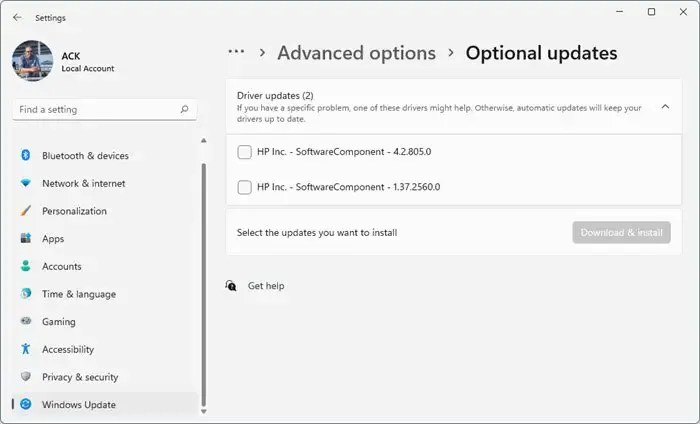
장치 드라이버, 특히 그래픽 드라이버가 오래되었거나 손상된 경우 Roblox 및 기타 게임은 높은 CPU 사용량을 소비할 가능성이 높습니다. 따라서 시나리오가 적용 가능한 경우 그래픽 및 기타 장치 드라이버를 업데이트 하고 문제가 해결되었는지 확인할 수 있습니다.
드라이버 업데이트를 설치하려면 Win+I 단축키를 눌러 설정 앱을 실행하고 Windows 업데이트 탭으로 이동하세요. 이제 고급 옵션을 클릭 한 다음 선택적 업데이트 옵션을 누르세요. 그런 다음 보류 중인 드라이버 업데이트와 관련된 확인란을 선택한 다음 다운로드 및 설치 버튼을 눌러 드라이버를 업데이트하십시오. 완료되면 PC를 재부팅하고 Roblox를 열어 문제가 해결되었는지 확인하세요.
AMD 드라이버 자동 감지 , Intel 드라이버 업데이트 유틸리티 또는 Dell 업데이트 유틸리티와 같은 도구를 사용하여 장치 드라이버를 업데이트할 수도 있습니다. NV 업데이터는 NVIDIA 그래픽 카드 드라이버를 계속 업데이트합니다.
4] Roblox 업데이트
이러한 성능 문제는 오래된 앱이나 게임에서 발생하는 것으로 알려져 있습니다. 따라서 앱을 최신 상태로 유지하는 것이 좋습니다. 로블록스도 마찬가지다. CPU 사용량이 높은 경우 최신 버전으로 업데이트하세요.
Microsoft Store에서 Roblox를 설치한 경우 Store를 열고 라이브러리 로 이동한 후 업데이트 받기 버튼을 클릭하여 Roblox를 업데이트하세요. 웹사이트에서 Roblox Player를 설치한 경우 웹 브라우저에서 Roblox를 열고 경험 페이지를 열고 재생 버튼을 클릭한 다음 Roblox 열기 버튼을 누릅니다. 그러면 PC에서 Roblox Player가 업데이트되고 실행됩니다. 이제 문제가 해결되었는지 확인하세요.
5] Roblox 다시 설치
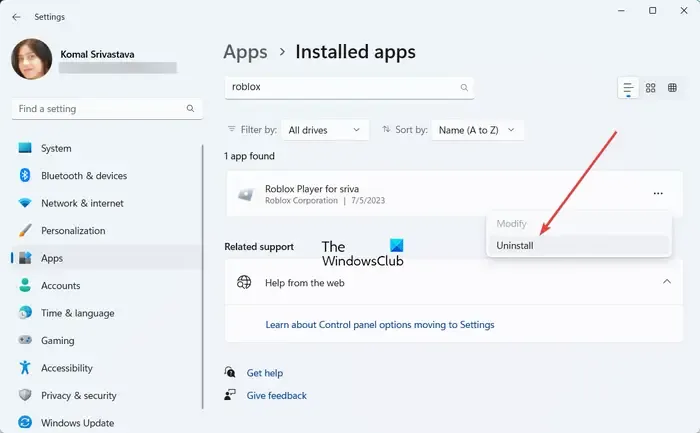
위의 수정 사항 중 어느 것도 도움이 되지 않으면 Roblox 설치가 손상되어 문제가 발생한 것일 수 있습니다. 따라서 시나리오가 적용 가능한 경우 PC에서 Roblox를 제거한 다음 다시 설치하여 문제를 해결할 수 있습니다.
Roblox 성능을 어떻게 향상하나요?
Roblox의 성능을 향상시키려면 시스템에 통합 및 전용 GPU를 포함하여 2개의 GPU가 있는 경우 고성능 GPU에서 게임을 실행해 볼 수 있습니다. 그 외에는 그래픽 드라이버와 Roblox 앱을 업데이트된 상태로 유지할 수 있습니다. 또한 PC의 전원 모드가 최고 성능으로 설정되어 있는지 확인하세요.


답글 남기기